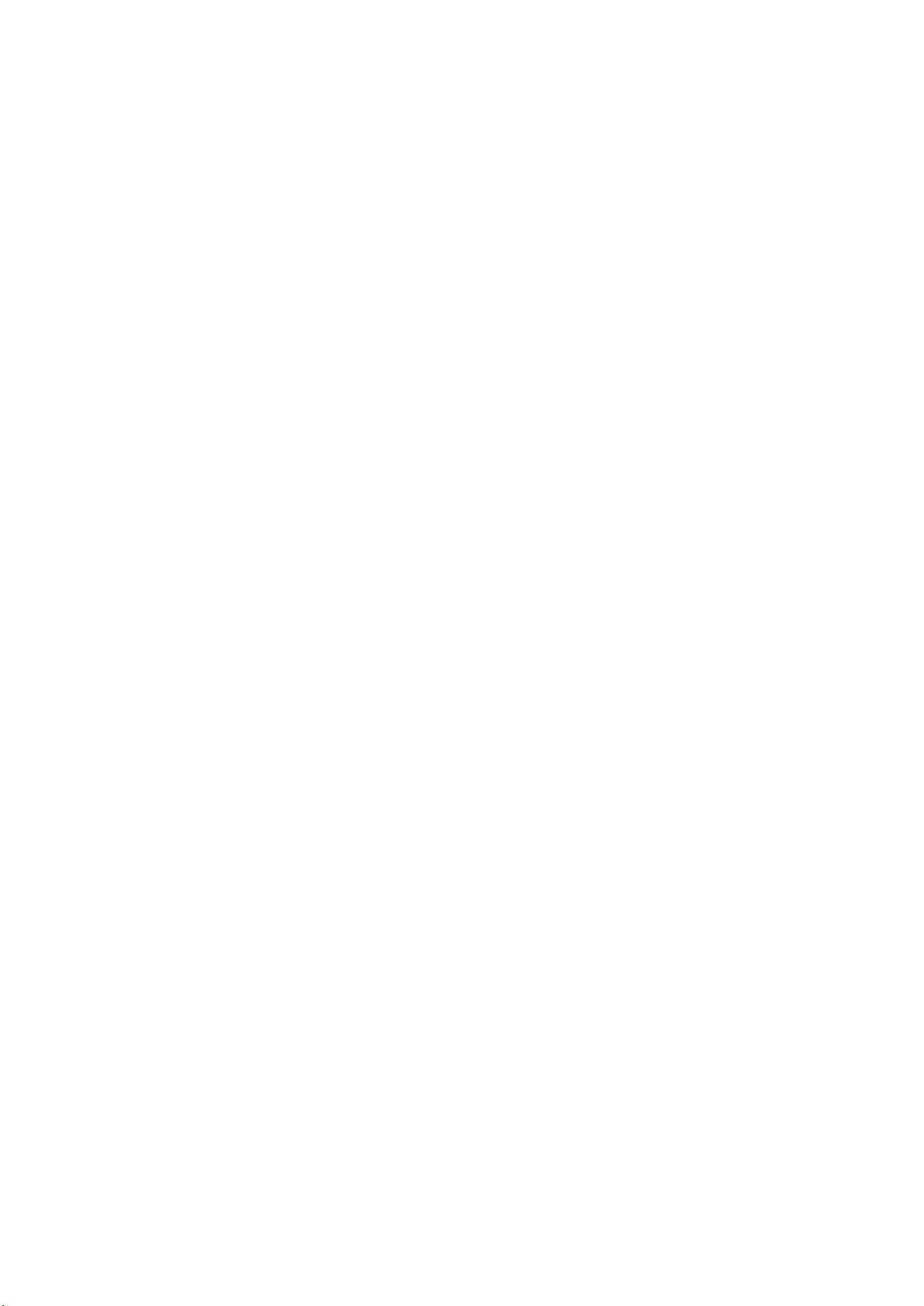全集教学:网页各视频格式播放代码示例
在网页设计中,插入视频播放是一种常见的交互元素,使网站更具吸引力和动态性。本文档全面介绍了如何在网页上嵌入不同格式的视频,包括avi、mpg、rm、wmv等,以便用户可以在浏览器中流畅观看。以下是对两种常见格式视频插入代码的详细解读。
首先,我们来看avi格式的视频播放代码。使用对象元素(object)来嵌入,其HTML代码示例如下:
```html
<object id="video" width="400" height="200" border="0"
classid="clsid:CFCDAA03-8BE4-11cf-B84B-0020AFBBCCFA">
<param name="ShowDisplay" value="0">
<param name="ShowControls" value="1">
<param name="AutoStart" value="1">
...
<param name="FileName" value="http://www.jianzhan8.cn/sample.avi">
<!-- 使用嵌入元素(embed)替代 -->
<embed width="400" height="200" border="0" showdisplay="0" showcontrols="1"
autostart="1" autorewind="0" playcount="0" moviewindowheight="240"
moviewindowwidth="320" filename="http://www.jianzhan8.cn/sample.avi">
</object>
```
这段代码定义了一个宽度为400像素、高度为200像素的对象,设置了显示控制(如播放/暂停按钮)、自动播放等参数,并指定avi视频文件的URL。在某些老版本的浏览器中,可能需要使用`<embed>`标签替换`<object>`标签来提供更好的兼容性。
接下来是mpg格式的视频插入,使用的是ActiveX控件,如Windows Media Player,其代码示例:
```html
<object classid="clsid:05589FA1-C356-11CE-BF01-00AA0055595A"
id="ActiveMovie1" width="239" height="250">
<param name="Appearance" value="0">
<param name="AutoStart" value="-1">
<param name="AllowChangeDisplayMode" value="-1">
<param name="AllowHide" value="true">
<!-- 由于mpg格式通常与Windows Media Player关联,所以这里不需要提供具体文件名 -->
<param name="URL" value="file:///path/to/your/movie.mpg">
</object>
```
这里使用了`<object>`标签和特定的classid指向Windows Media Player的ActiveX控件,设置了一些播放选项,如是否允许自动播放和改变显示模式。请注意,由于版权和兼容性问题,现代浏览器可能不再支持ActiveX控件,尤其是mpg格式,推荐使用HTML5的video元素。
插入视频到网页中需要考虑到浏览器兼容性和用户体验,avi和mpg格式可能需要借助外部插件或者HTML5的video元素来实现。对于更现代的网页开发,HTML5的video标签是更推荐的选择,它能支持更多的视频格式,并且在大部分现代浏览器中都能良好工作。在实际应用时,务必检查目标浏览器的兼容性,并根据需要调整代码。
2022-10-30 上传
2022-10-30 上传
2010-07-19 上传
2012-05-05 上传
2010-11-06 上传
2010-10-16 上传
xsqsharp
- 粉丝: 1w+
- 资源: 46
最新资源
- JSP+SSM科研管理系统响应式网站设计案例
- 推荐一款超级好用的嵌入式串口调试工具
- PHP域名多维查询平台:高效精准的域名搜索工具
- Citypersons目标检测数据集:Yolo格式下载指南
- 掌握MySQL面试必备:程序员面试题解析集锦
- C++软件开发培训:核心技术资料深度解读
- SmartSoftHelp二维码工具:生成与解析条形码
- Android Spinner控件自定义字体大小的方法
- Ubuntu Server on Orangepi3 LTS 官方镜像发布
- CP2102 USB驱动程序的安装与更新指南
- ST-link固件升级指南:轻松更新程序步骤
- Java实现的质量管理系统Demo功能分析与操作
- Everything高效文件搜索工具:快速精确定位文件
- 基于B/S架构的酒店预订系统开发实践
- RF_Setting(E22-E90(SL)) V1.0中性版功能解析
- 高效转换M3U8到MP4:免费下载工具发布